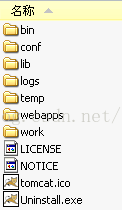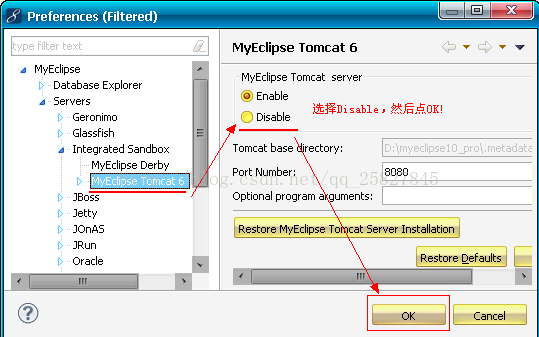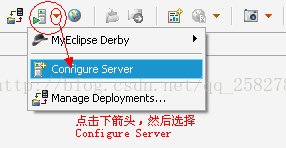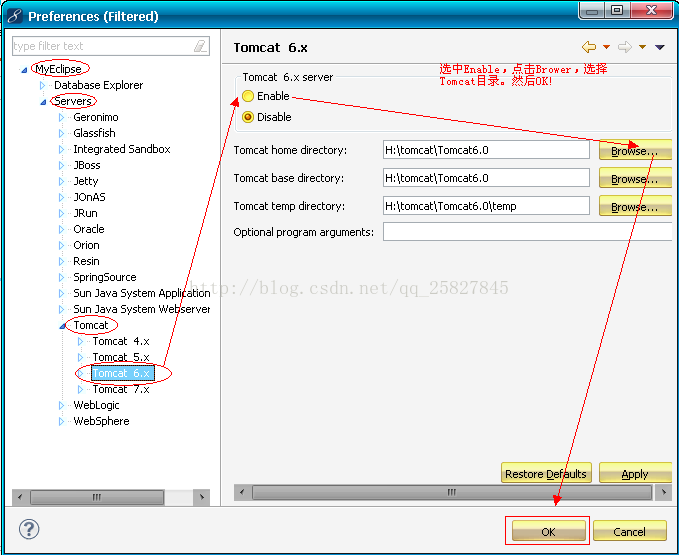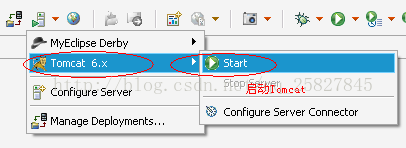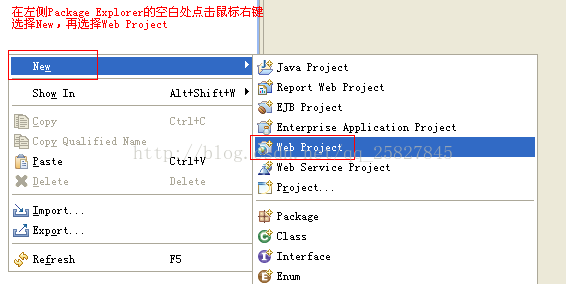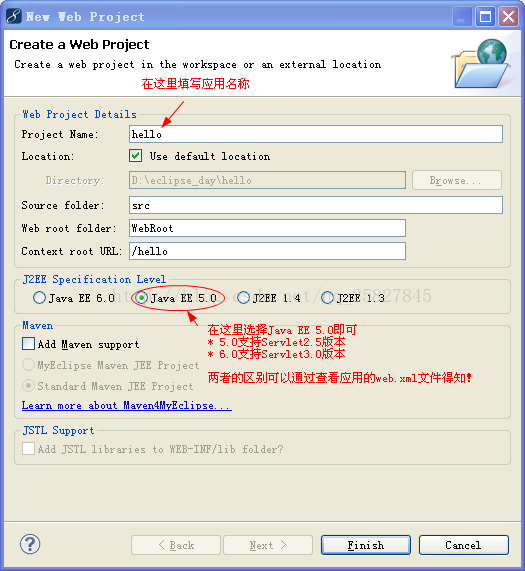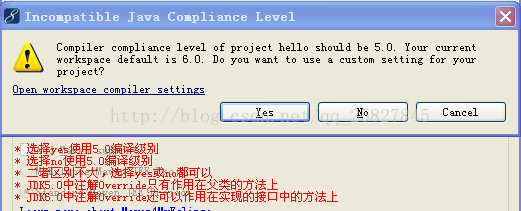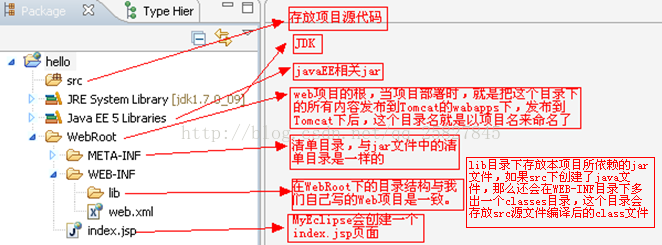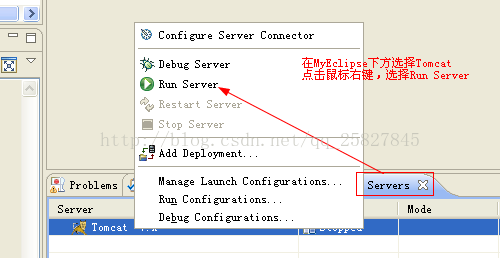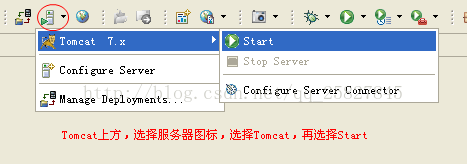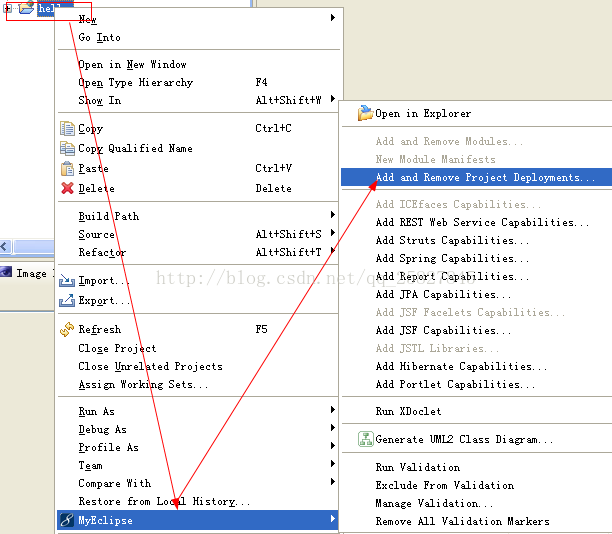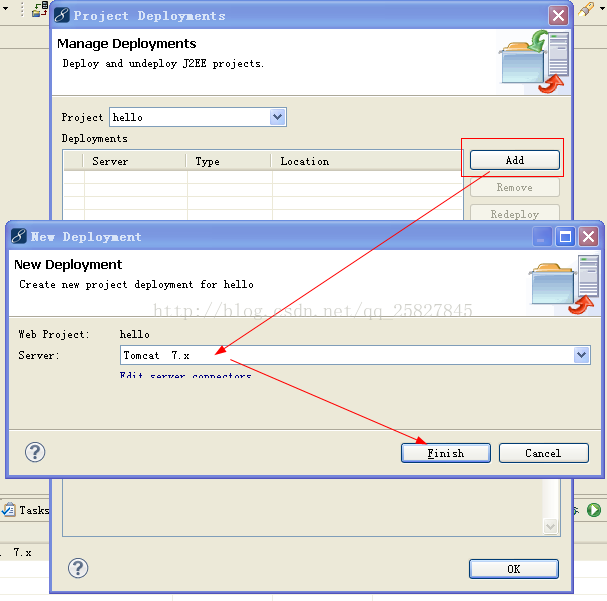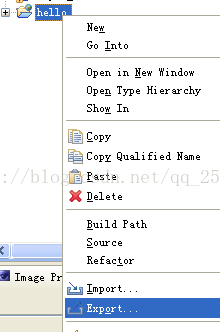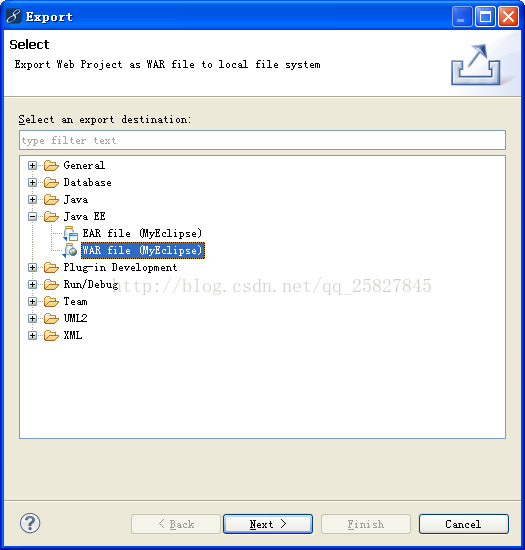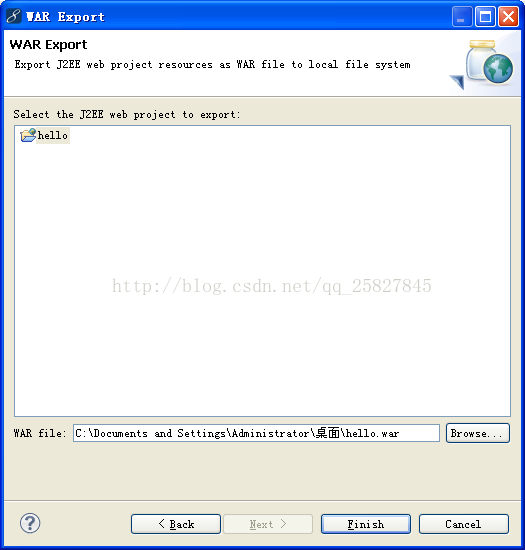MyEclipse+Tomcat配置詳解
一、Tomcat
1 Tomcat概述
Tomcat伺服器由Apache提供,開源免費。由於Sun和其他公司參與到了Tomcat的開發中,所以最新的JSP/Servlet規範總是能在Tomcat中體現出來。當前最新版本Tomcat8,我們課程中使用Tomcat7。Tomcat7支援Servlet3.0,而Tomcat6只支援Servlet2.5!
2 安裝、啟動、配置Tomcat
Tomcat分為安裝版和解壓版:
- 安裝版:一臺電腦上只能安裝一個Tomcat;
- 解壓版:無需安裝,解壓即可用,解壓多少份都可以,所以我們選擇解壓版。
2.1 Tomcat目錄結構
把解壓版Tomcat解壓到一個沒有中文,沒有空格的路徑中即可,建議路徑不要太深,因為我們需要經常進入Tomcat安裝目錄。例如:F:\apache-tomcat-7.0.42
2.2 啟動和關閉Tomcat
在啟動Tomcat之前,我們必須要配置環境變數:
- JAVA_HOME:必須先配置JAVA_HOME,因為Tomcat啟動需要使用JDK;
- CATALANA_HOME:如果是安裝版,那麼還需要配置這個變數,這個變數用來指定Tomcat的安裝路徑,例如:F:\apache-tomcat-7.0.42。
- 啟動:進入%CATALANA_HOME%\bin目錄,找到startup.bat,雙擊即可;
- 關閉:進入%CATALANA_HOME%\bin目錄,找到shutdown.bat ,雙擊即可;
startup.bat會呼叫catalina.bat,而catalina.bat會呼叫setclasspath.bat,setclasspath.bat會使用JAVA_HOME環境變數,所以我們必須在啟動Tomcat之前把JAVA_HOME配置正確。
啟動問題:
點選startup.bat後窗口一閃即消失:檢查JAVA_HOME環境變數配置是否正確;
2.3 進入Tomcat主頁
2.4 Tomcat的目錄結構
(1) bin:
該目錄下存放的是二進位制可執行檔案,如果是安裝版,那麼這個目錄下會有兩個exe檔案:tomcat6.exe、tomcat6w.exe,前者是在控制檯下啟動Tomcat,後者是彈出UGI視窗啟動Tomcat;如果是解壓版,那麼會有startup.bat和shutdown.bat檔案,startup.bat用來啟動Tomcat,但需要先配置JAVA_HOME環境變數才能啟動,shutdawn.bat用來停止Tomcat;
(2) conf:這是一個非常非常重要的目錄,這個目錄下有四個最為重要的檔案:
server.xml:配置整個伺服器資訊。例如修改埠號,新增虛擬主機等;下面會詳細介紹這個檔案;
tomcatusers.xml:儲存tomcat使用者的檔案,這裡儲存的是tomcat的使用者名稱及密碼,以及使用者的角色資訊。可以按著該檔案中的註釋資訊新增tomcat使用者,然後就可以Tomcat主頁中進入Tomcat Manager頁面了;
web.xml:部署描述符檔案,這個檔案中註冊了很多MIME型別,即文件型別。這些MIME型別是客戶端與伺服器之間說明文件型別的,如使用者請求一個html網頁,那麼伺服器還會告訴客戶端瀏覽器響應的文件是text/html型別的,這就是一個MIME型別。客戶端瀏覽器通過這個MIME型別就知道如何處理它了。當然是在瀏覽器中顯示這個html檔案了。但如果伺服器響應的是一個exe檔案,那麼瀏覽器就不可能顯示它,而是應該彈出下載窗口才對。MIME就是用來說明文件的內容是什麼型別的!
context.xml:對所有應用的統一配置,通常我們不會去配置它。
(3) lib:
Tomcat的類庫,裡面是一大堆jar檔案。如果需要新增Tomcat依賴的jar檔案,可以把它放到這個目錄中,當然也可以把應用依賴的jar檔案放到這個目錄中,這個目錄中的jar所有專案都可以共享之,但這樣你的應用放到其他Tomcat下時就不能再共享這個目錄下的Jar包了,所以建議只把Tomcat需要的Jar包放到這個目錄下;
(4) logs:
這個目錄中都是日誌檔案,記錄了Tomcat啟動和關閉的資訊,如果啟動Tomcat時有錯誤,那麼異常也會記錄在日誌檔案中。
(5) temp:
存放Tomcat的臨時檔案,這個目錄下的東西可以在停止Tomcat後刪除!
(6) webapps:
存放web專案的目錄,其中每個資料夾都是一個專案;如果這個目錄下已經存在了目錄,那麼都是tomcat自帶的。專案。其中ROOT是一個特殊的專案,在位址列中沒有給出專案目錄時,對應的就是ROOT專案。http://localhost:8080/examples,進入示例專案。其中examples就是專案名,即資料夾的名字。
(7) work:
執行時生成的檔案,最終執行的檔案都在這裡。通過webapps中的專案生成的!可以把這個目錄下的內容刪除,再次執行時會生再次生成work目錄。當客戶端使用者訪問一個JSP檔案時,Tomcat會通過JSP生成Java檔案,然後再編譯Java檔案生成class檔案,生成的java和class檔案都會存放到這個目錄下。
(8) LICENSE:許可證。
(9) NOTICE:說明檔案。
二、MyEclipse建立JavaWeb應用
1、配置Tomcat
使用MyEclipse配置伺服器後,就可以使用MyEclipse來啟動和停止伺服器了。當然,你需要先安裝好伺服器(Tomcat),才能配置。MyEclipse自帶了一個Tomcat,強烈建議不要使用它。所以,我們需要先把MyEclipse自帶的Tomcat關閉,然後再來配置我們自己的Tomcat。
- 關閉MyEclipse自帶Tomcat。
在工具欄中找到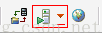
彈出對話方塊
- 配置我們自己的Tomcat
- 使用MyEclipse啟動Tomcat
2、建立JavaWeb應用
3、啟動Tomcat
方式一:
方式二:
4、關閉Tomcat
與啟動Tomcat相同位置下方就是Stop Server,即可關閉tomcat了。
5、釋出專案到tomcat的webapps目錄
專案釋出後,就是把專案的WebRoot目錄copy到Tomcat的webapps目錄,並把WebRoot重新命名為專案名稱,即hello。所以在Tomcat的webapps下會多出一個資料夾hello。
6、打war包
JavaSE程式可以打包成Jar包,而JavaWeb程式可以打包成war包。然後把war釋出到Tomcat的webapps目錄下,Tomcat會在啟動時自動解壓war包。
關於MyEclipse中Tomcat的配置和使用就總結到這裡了,如果對你有幫助,記得點贊哦~歡迎大家關注我的部落格,可以進群366533258一起交流學習哦~